HL-2135W
Preguntas frecuentes y Solución de problemas |
No logro conectar mi máquina a la red inalámbrica (Para Windows)
Las soluciones varian dependiendo del momento en que sucede el problema. Haga clic en uno de los enlaces a continuación para encontrar la mejor solución al problema.
- CASO A: El problema ocurre cuando conecta su máquina Brother a una red inalámbrica por primera vez.
- CASO B: Solía poder imprimir o escanear a través de una red inalámbrica, pero ya no puede realizar estas funciones.
Si persiste el problema para conectar la máquina a la red inalámbrica, haga clic aquí para conocer los puntos importantes que debe confirmar antes de conectar su máquina Brother a la red inalámbrica.
CASO A: El problema ocurre cuando conecta su máquina Brother a una red inalámbrica por primera vez:
Su máquina Brother puede ser conectada a una red inalámbrica en modo de Infraestructura. En el modo de Infraestructura, dispositivos inalámbricos se comunican el uno con el otro a través de un punto de acceso/enrutador.
Las siguientes instrucciones explican cómo conectar su máquina a una red inalámbrica con un punto de acceso/enrutador, según ilustrado debajo (Modo Infraestructura).
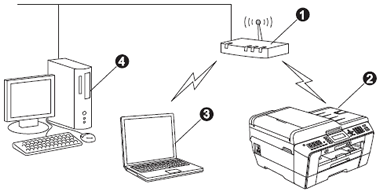
- Punto de acceso/enrutador
- Máquina con capacidad de red inalámbrica (su máquina)
- Computadora inalámbrica conectada al punto de acceso/enrutador
- Computadora conectada a través de un cable al punto de acceso/enrutador
Existen dos métodos para configurar su máquina Brother dentro de una red inalámbrica; utilizando Wi-Fi Protected Setup o AOSS™ (Recomendado), o manualmente.
Configurando la máquina Brother a una red inalámbrica utilizando Wi-Fi Protected Setup o AOSS™. (Recomendado):
Si tiene un punto de acceso WLAN/enrutador respaldando WPS (Wi-Fi Protected Setup) o AOSS™ (AirStation One-Touch Secure System), usted puede fácilmente conectar su máquina Brother a su red inalámbrica. Confirme que su punto de acceso WLAN/enrutador tenga el símbolo WPS o AOSS™ según mostrado debajo.
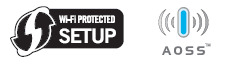
Haga clic aquí para configurar manualmente la máquina Brother dentro de una red inalámbrica.
Configurando manualmente la máquina Brother dentro de una red inalámbrica:
Haga clic aquí para configurar manualmente la máquina Brother dentro de una red inalámbrica.
CASO B: Solía poder imprimir o escanear a través de una red inalámbrica, pero ya no puede realizar estas funciones.
Si solía poder imprimir o escanear dentro de la red inalámbrica, pero ya no le es posible realizar estas funciones, siga los pasos a continuación.
-
Apague su máquina Brother. Espere algunos segundos, luego enciéndala nuevamente.
Espere por lo menos tres minutos para permitir que la máquina se una a la red.
Si el problema continúa, proceda al PASO 2.
-
Utilice la Herramienta de Reparación de Conexión en Red para arreglar la configuración de red del equipo Brother. Ésta le asignará la dirección IP correcta y la máscara de subred.
> Haga clic aquí para ver cómo utilizar la Herramienta de Reparación de Conexión en Red (Network Connection Repair Tool).
Si el problema continúa, proceda al PASO 3.
-
Verifique el estatus de la conexión inalámbrica de su máquina imprimiendo el reporte WLAN.
Haga clic aquí para ver cómo verificar el estatus de la conexión inalámbrica en el reporte WLAN.
Si su reporte WLAN muestra "Connection OK", a pesar de que aún no logra imprimir, refiérase a "Verificar el estatus inalámbrico en el reporte WLAN" y verifique"Connection: OK".
